Microsoft Surface 장치 복구 궁극적인 자습서
The article is translated by machine, for better reading experience, see the original one: The ultimate tutorial of Microsoft Surface recovery
기사는 기계로 번역되었습니다. 더 나은 읽기 경험을 위해 원본을 참조하세요: The ultimate tutorial of Microsoft Surface recovery
많은 Microsoft Surface 사용자의 피드백에 따르면 Surface 운영 체제는 충돌하기 쉽습니다. 이 문제를 해결하는 방법은 무엇입니까? 이 튜토리얼에서는 3가지 방법을 알려줍니다.
경고:
1. 이 글의 내용은 참고용입니다. 핵심 기술의 내용은 Microsoft 공식 문서를 참조하세요.
2. 이 기사의 방법을 읽을 때 단계를 따르고 문맥에서 벗어나지 마십시오.
3. 작동 중에는 USB 플래시 드라이브를 분리하거나, AC 전원을 차단하거나, 시스템 복구 중에 강제 종료하지 마십시오.
또한 중요한 파일을 기기의 안전한 위치에 저장했는지다시 확인하십시오.
4. Bitlocker 키를 잊어버린 경우 현재 장치가 정상적으로 부팅되는지 여부에 관계없이 이 문서를 읽지 마십시오.
5. 공식 Microsoft 설명서를 보려면 Windows용 Surface를 복원 또는 재설정하고 현재 기사의 내용 읽기를 중지합니다.
방법 1
Windows의 내장 시스템 재설정 기능 사용
경고:
기기가 현재 Windows 10 버전 1803이 아닌 버전을 실행 중인지 확인하세요.
현재 Windows 버전을 확인하려면
사진의 표시된 부분은 현재 시스템 버전입니다.
버전 1803 사용자의 경우 방법 2 또는 방법 3.
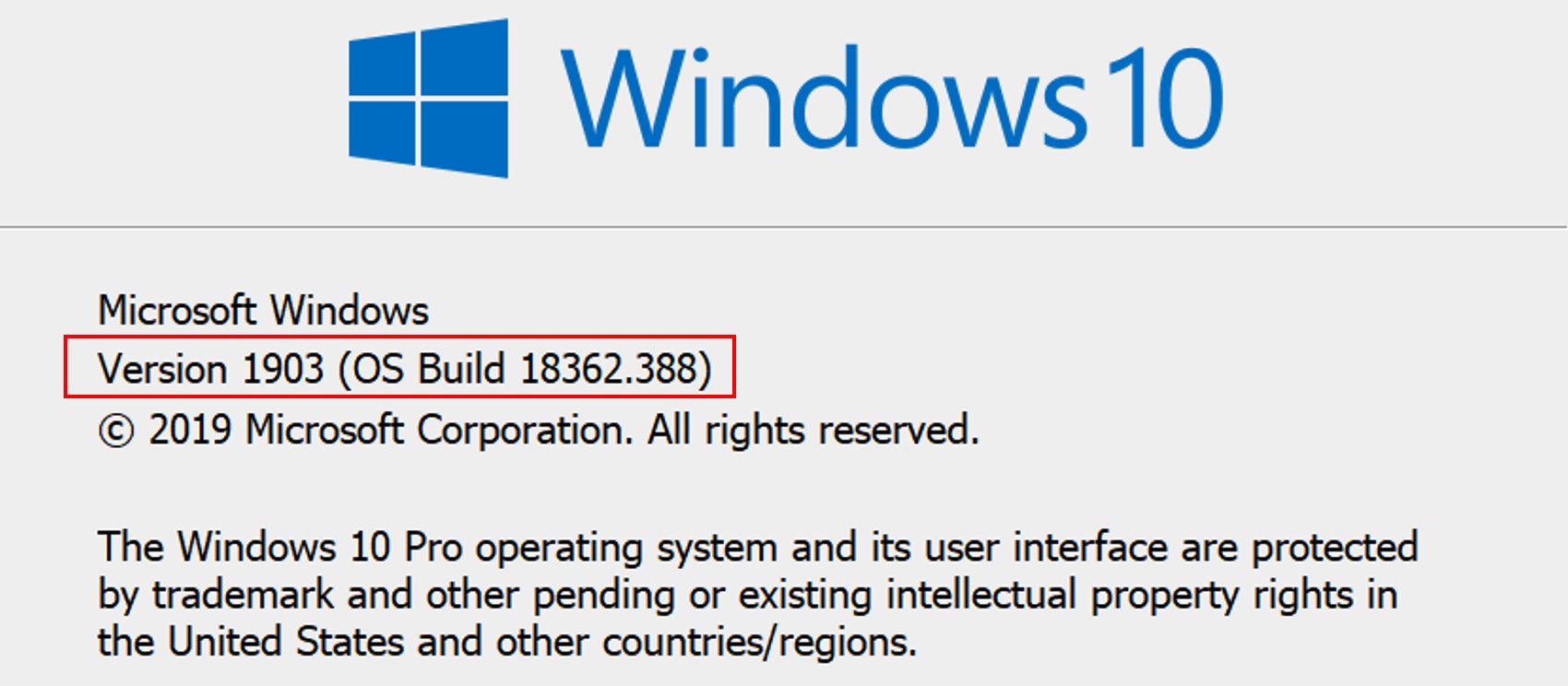
Windows 10 사용자
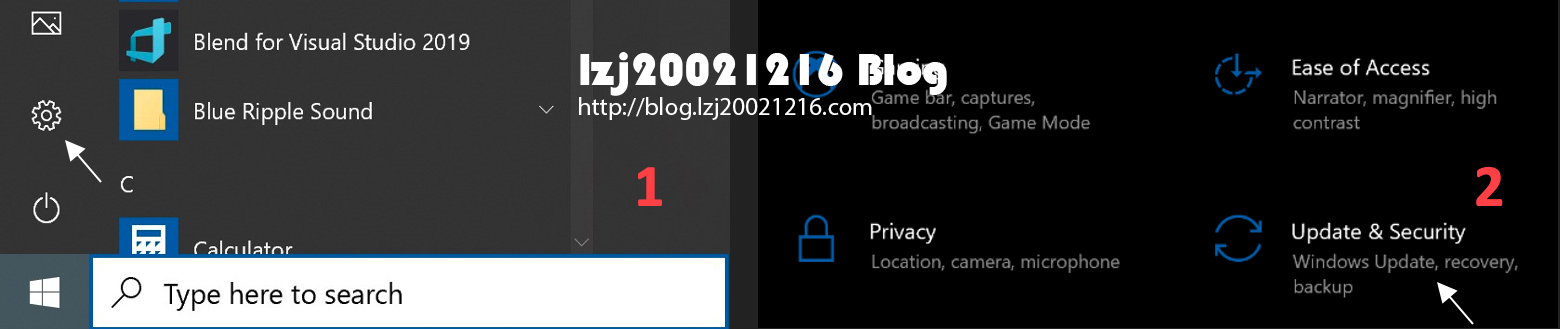
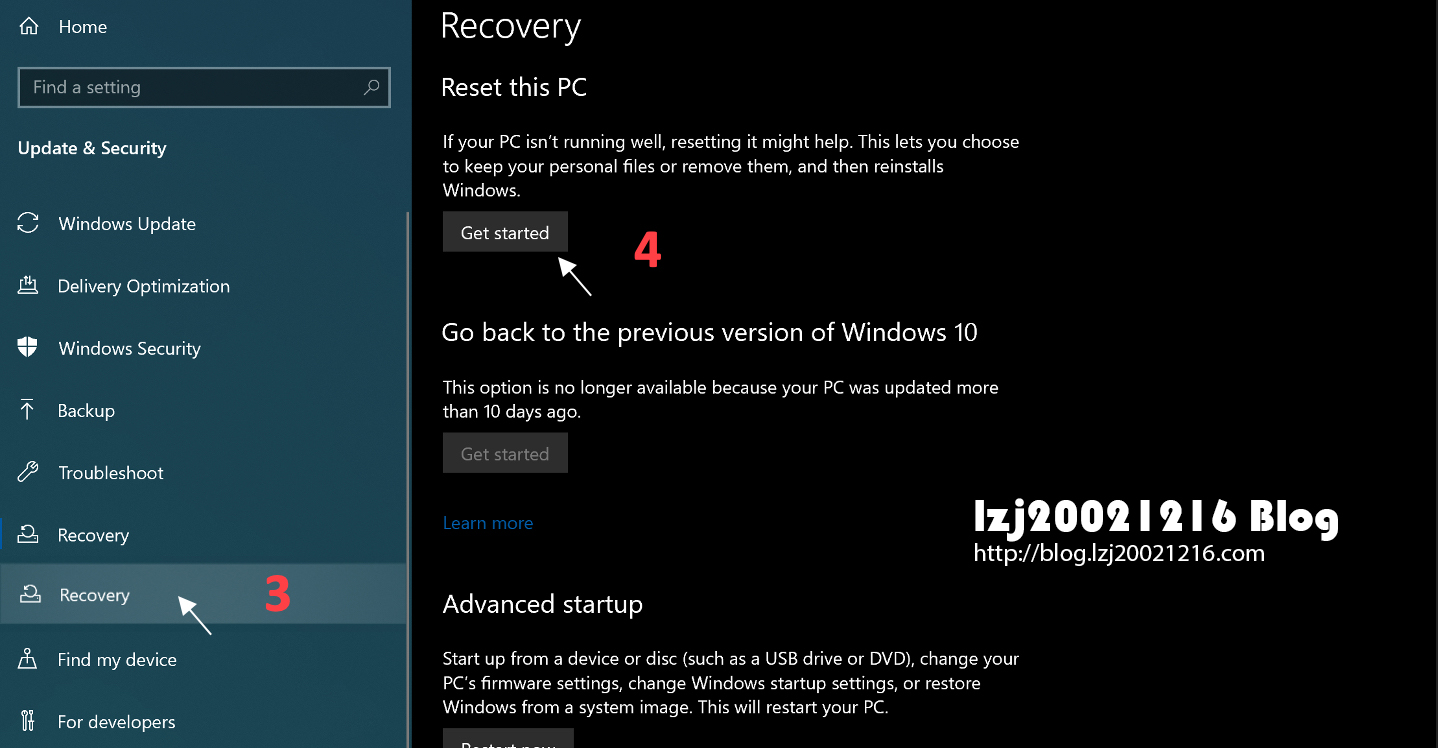
Windows 11 사용자
개인 파일에는 무엇이 포함되어 있습니까?
경고:
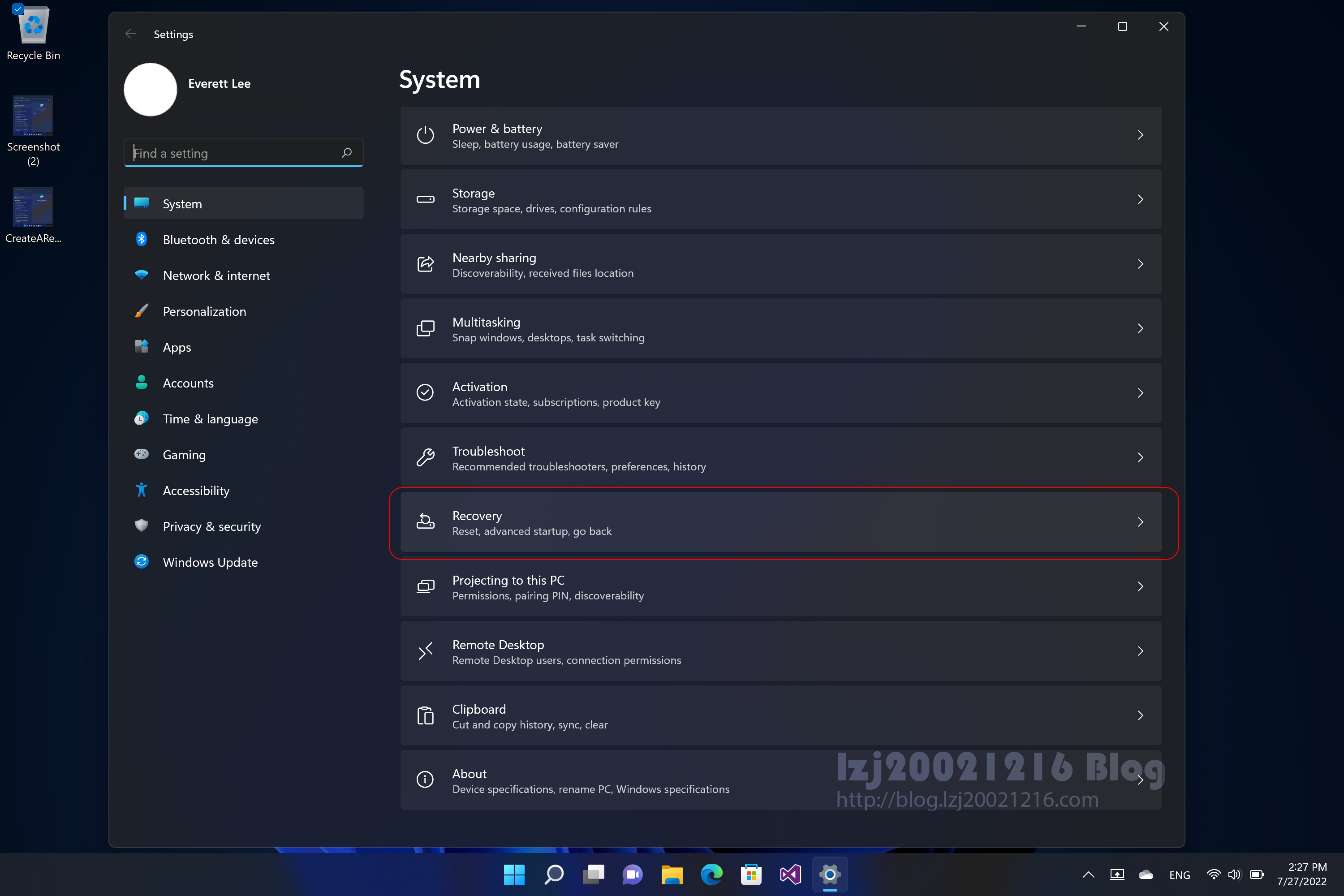
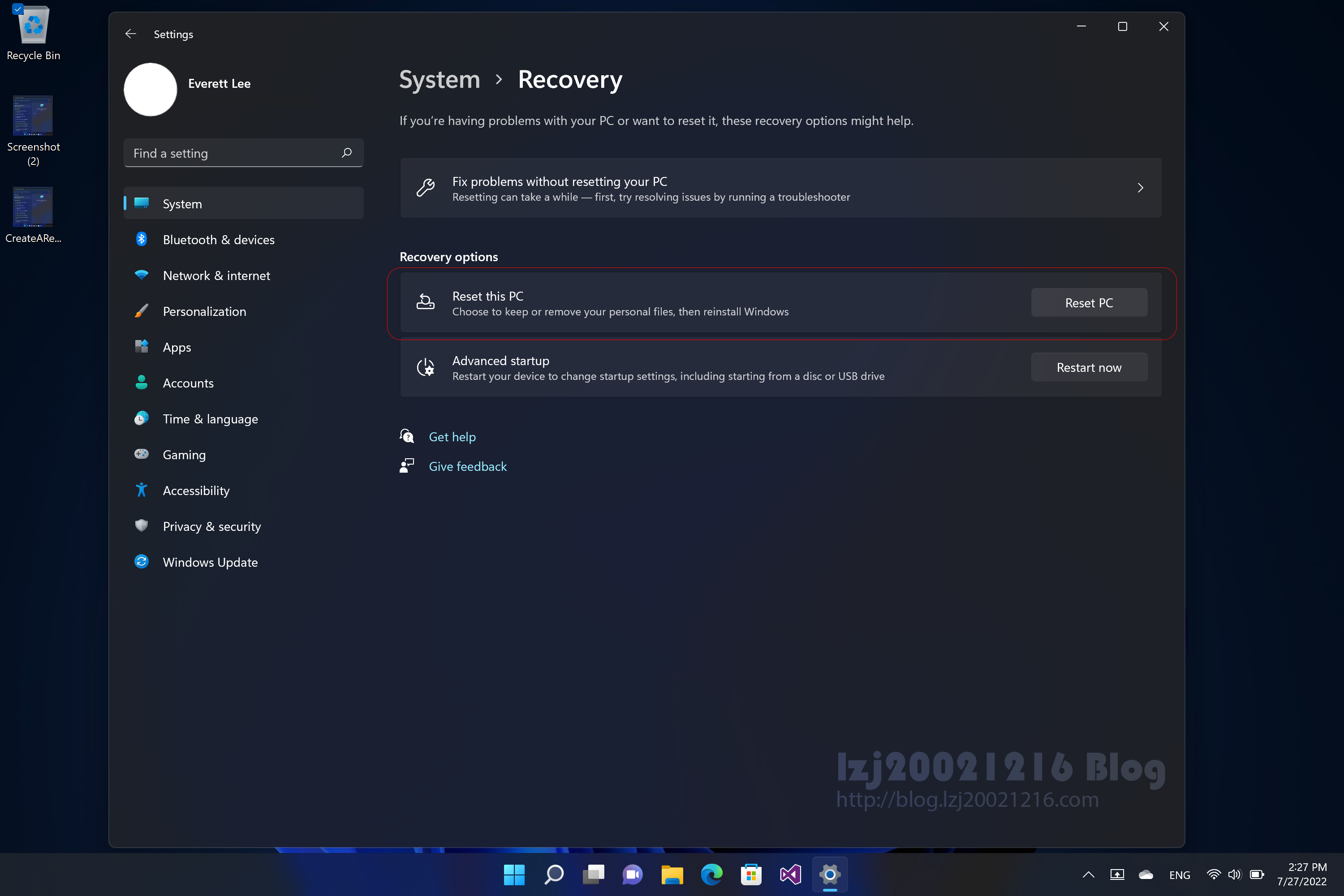
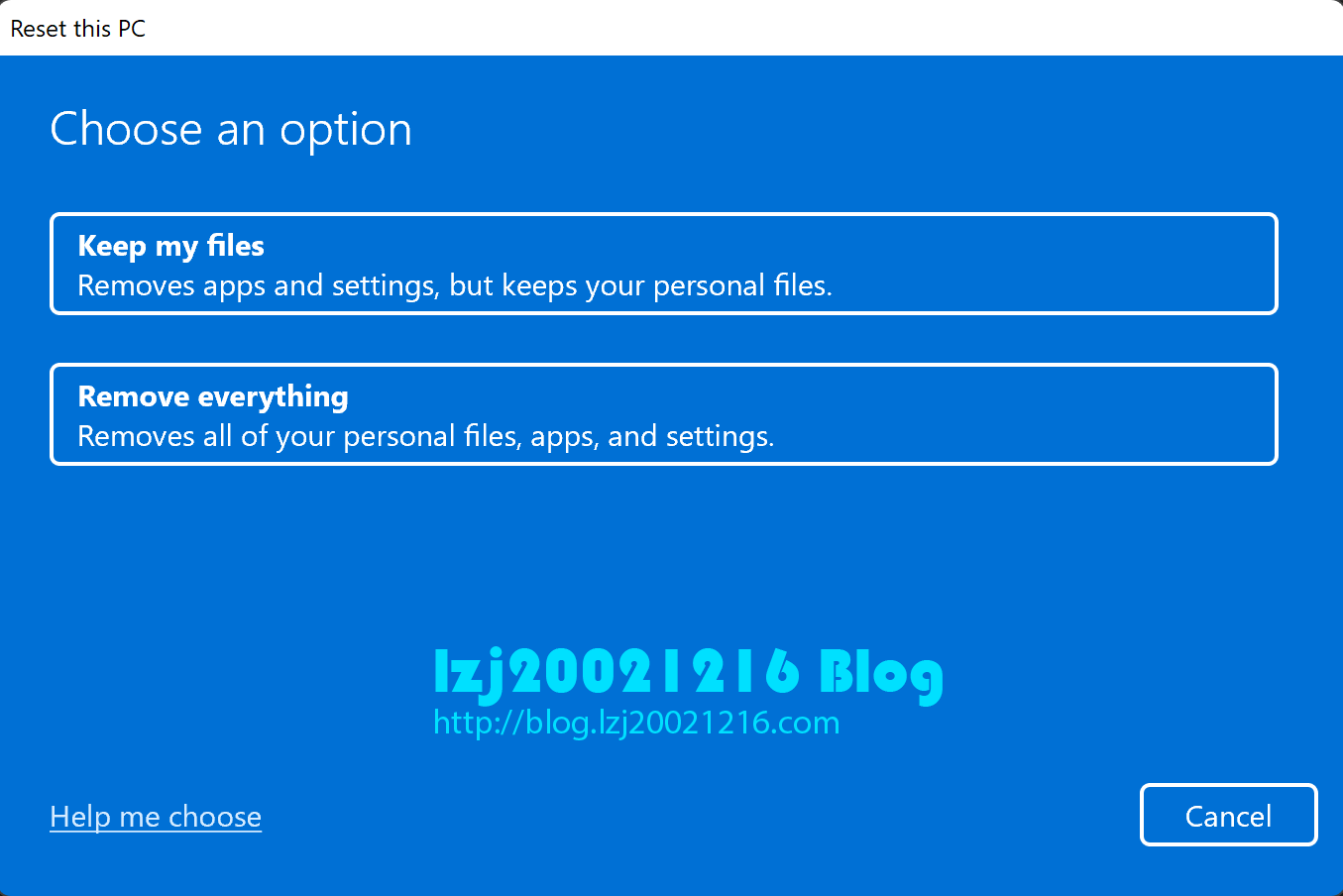
개인 파일에는 데스크톱 폴더 문서 폴더 다운로드 폴더 음악 폴더 사진 폴더가 포함됩니다. b> 및 동영상 폴더
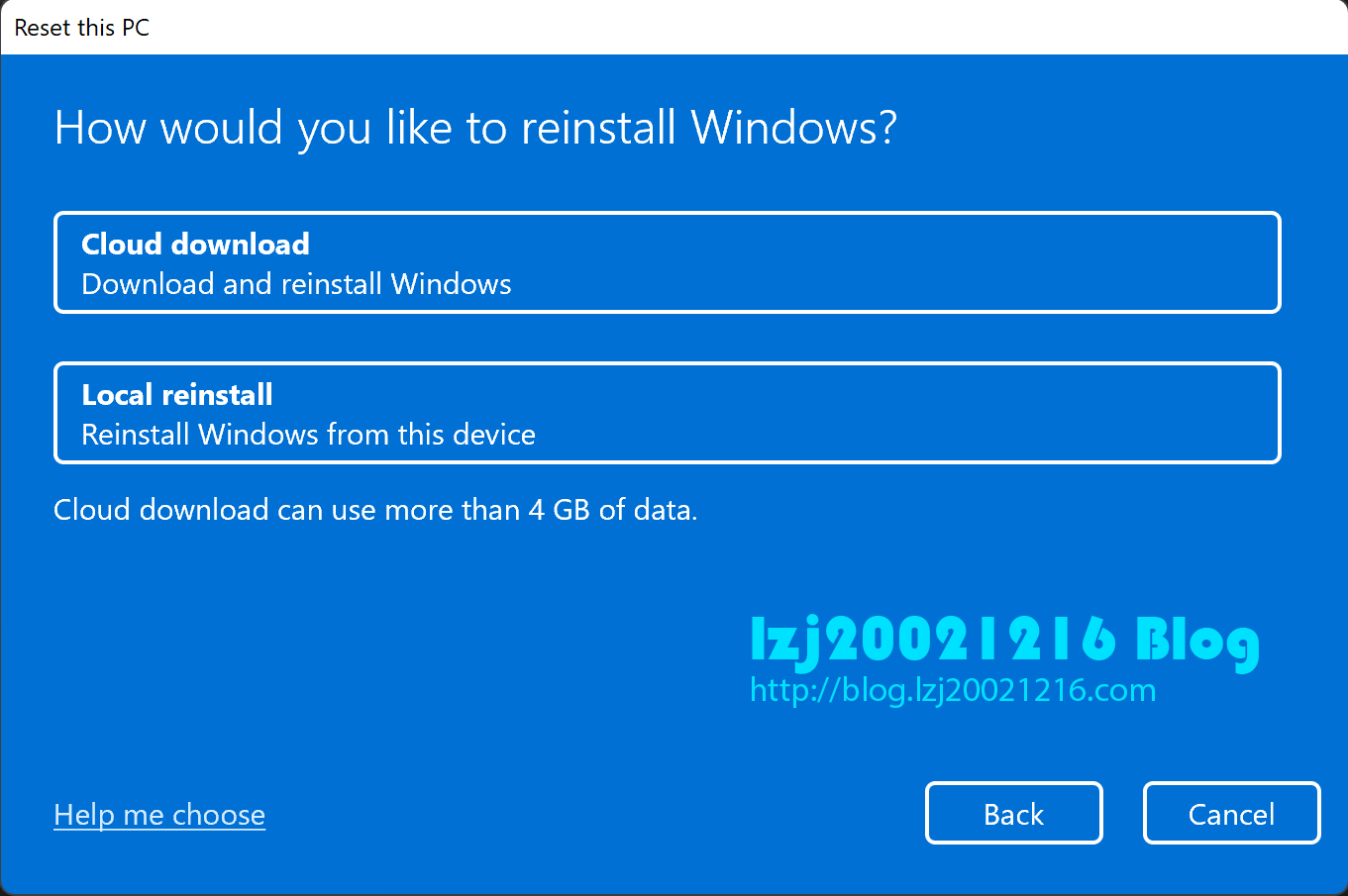
Windows 설치 미디어를 삽입하라는 메시지가 나타나면 온라인으로 다운로드 옵션을 선택하거나 방법 3: 이 기사의 하단 , 복구 이미지를 사용하여 장치를 복원하십시오.
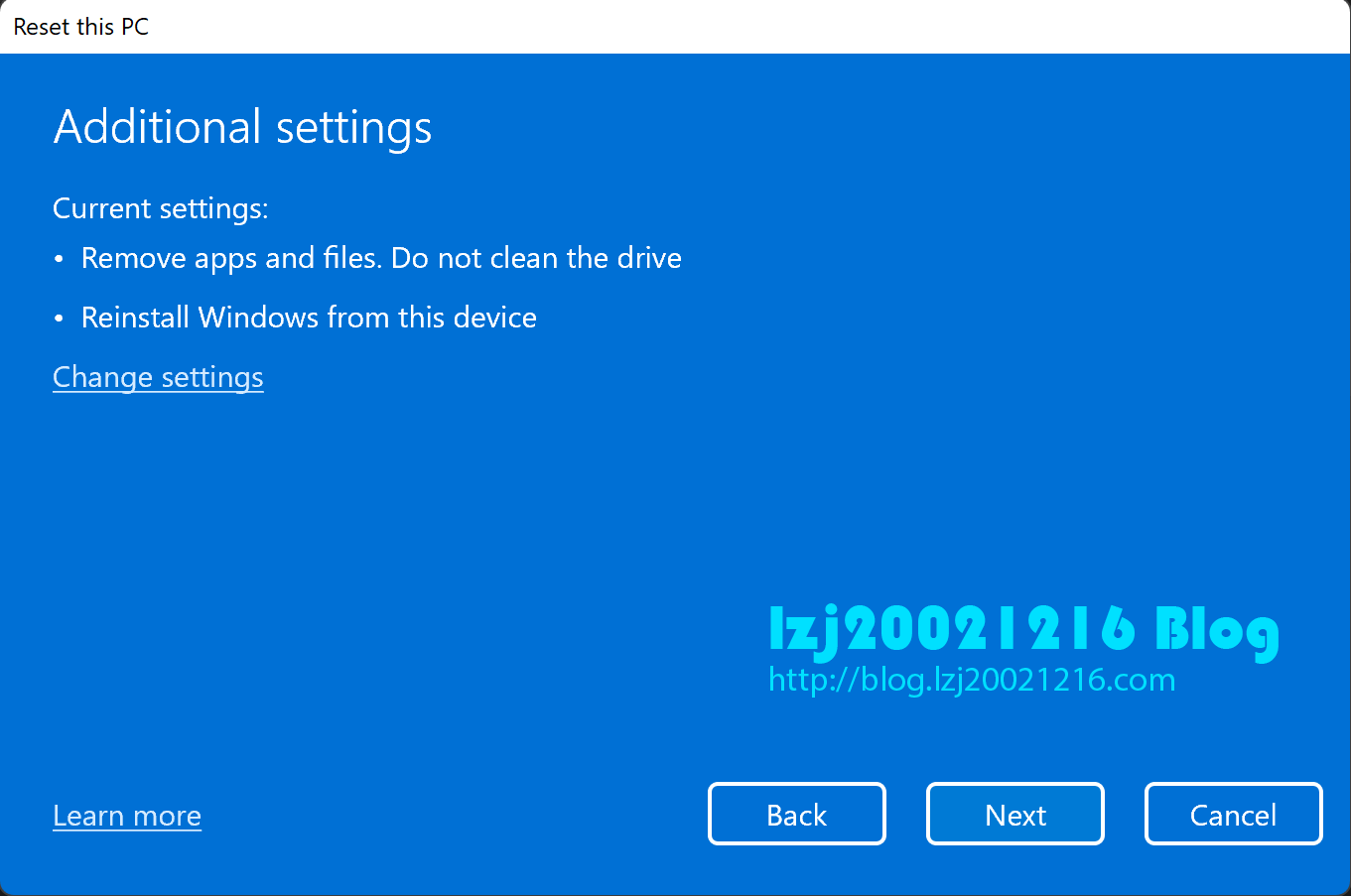
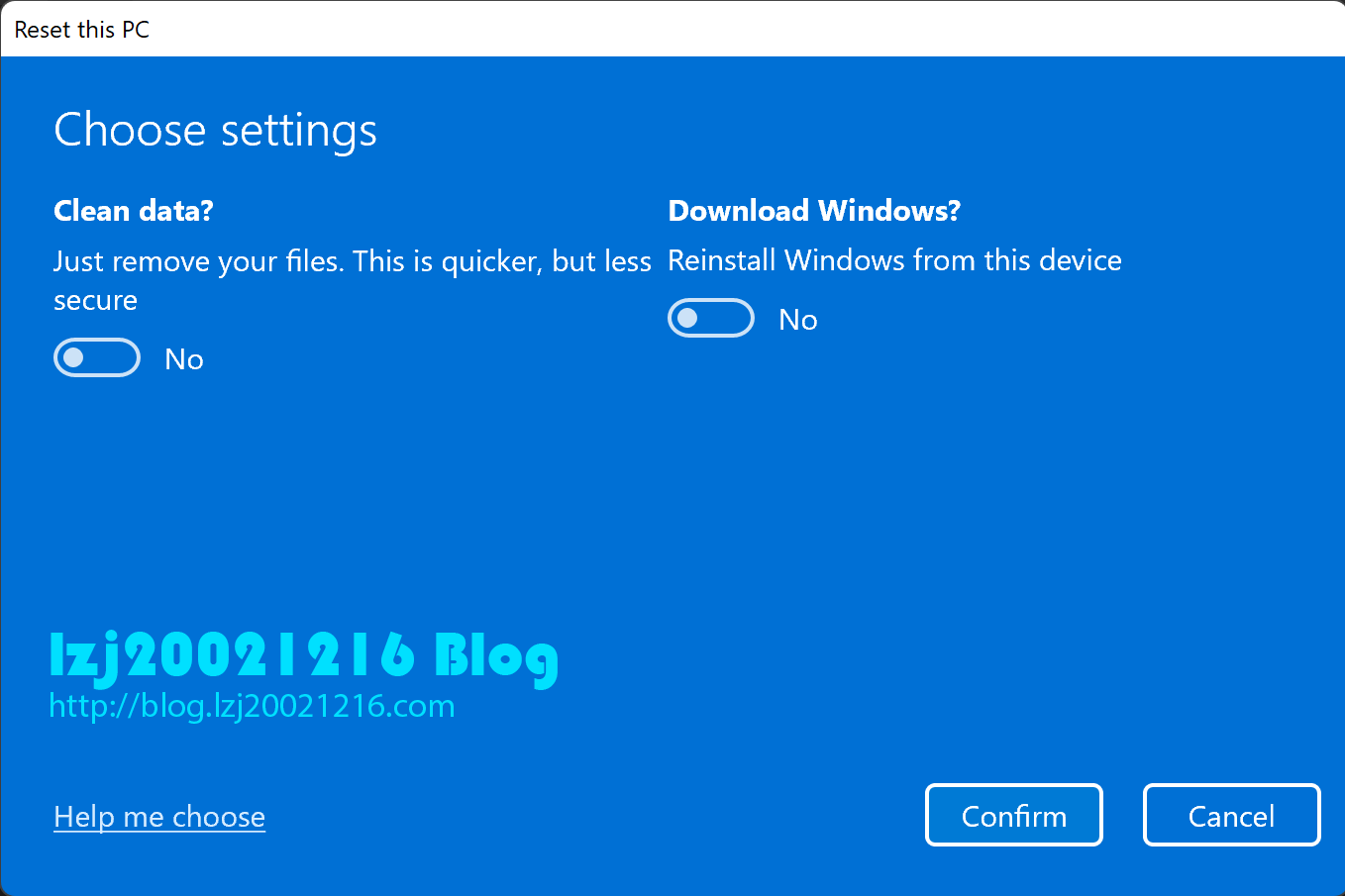
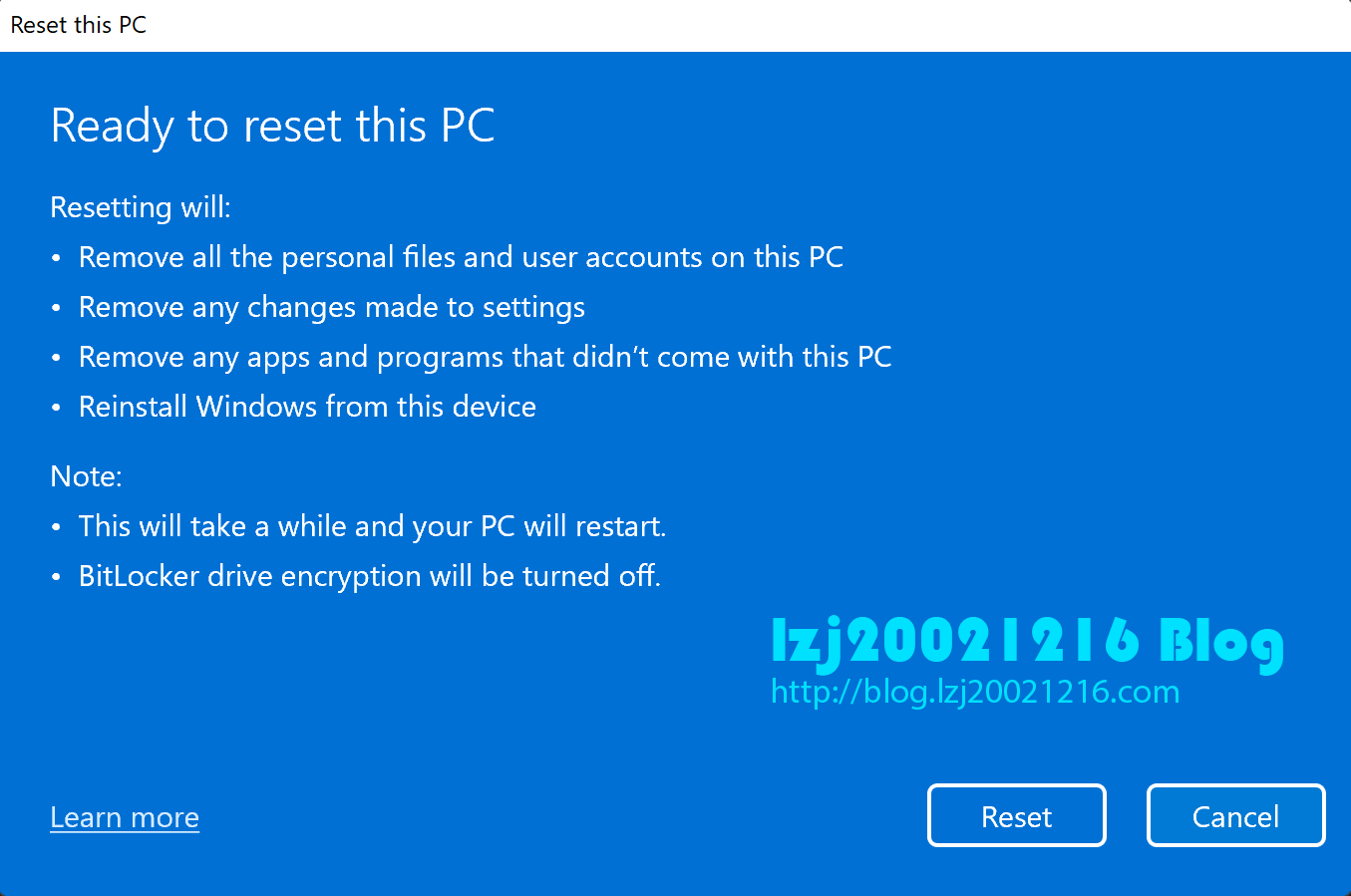
공개 Windows 이미지 파일을 사용하여 신속하게 기기 복원 일부 Windows 10 버전에서는 시스템에 내장된 복구 기능을 사용한 후 시스템 손상이 발생할 수 있습니다. 기기가 인터넷에 연결되어 있는지 확인하세요.
열 수 없으면 Ctrl Alt와 Del을 동시에 누르고 작업 관리자를 클릭하십시오. 다운로드64비트를 선택합니다. 모든 항목을 유지하려면 옵션을 선택하십시오.
이 방법은 Windows 10 및 Windows 11 모두에서 작동합니다.
작업 관리자 창에서 파일 옵션을 클릭한 다음 새 작업 만들기를 클릭하십시오.
텍스트 상자에 explorer를 입력하고 확인 버튼을 클릭하거나 Enter 키를 누르십시오.
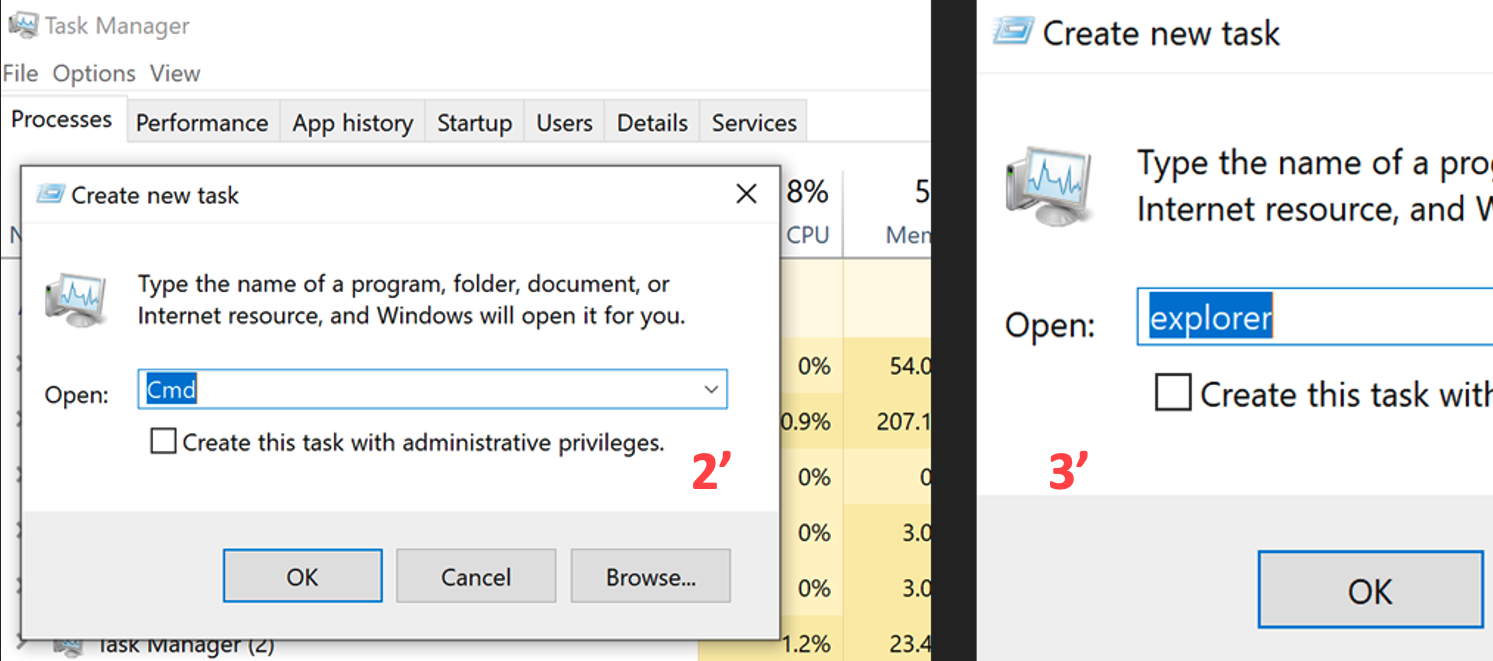


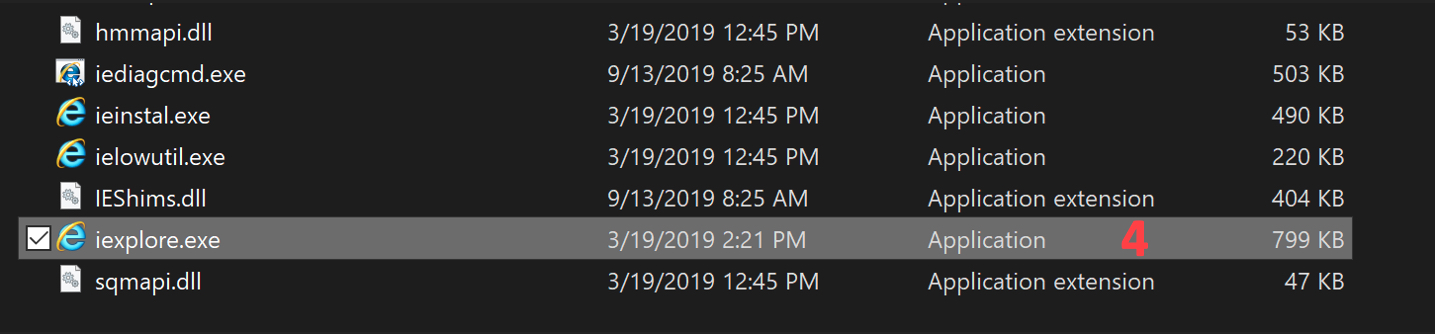
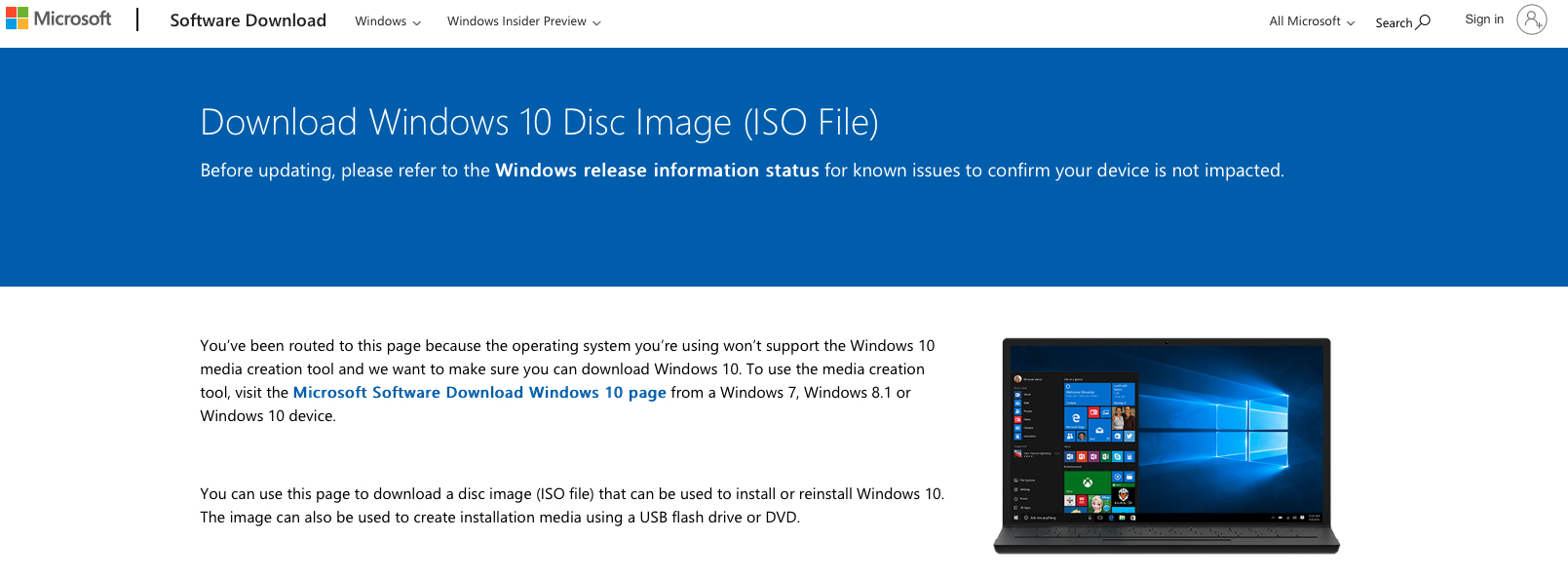
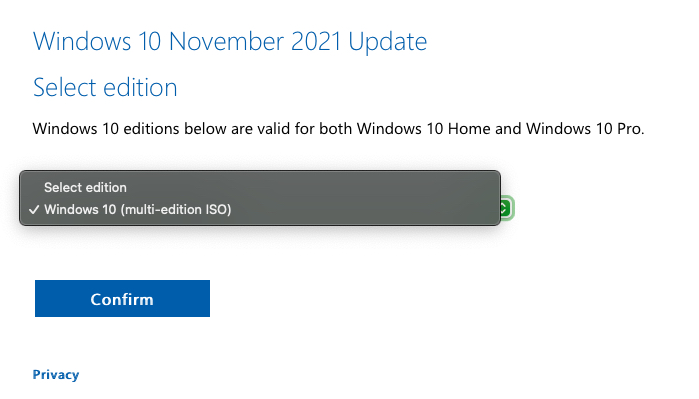

기기가 여러 번 재부팅됩니다.
Surface로 이미지 복원
요구 사항:
1. 다른 장치가 인터넷에 연결되어 있고 Windows 10 이상을 실행 중인지 확인하십시오.
2. 최소 16GB 용량의 USB 3.0 플래시 드라이브가 있는지 확인하십시오. (또는 다운로드하는 이미지 파일의 크기에 따라 다릅니다. 예를 들어 일부 이미지는 8GB 미만을 차지하는 반면 다른 이미지는 16GB를 초과합니다.)


복구 드라이브로 사용할 장치를 선택하고 다음을 클릭하십시오.
빌드가 완료될 때까지 기다리십시오.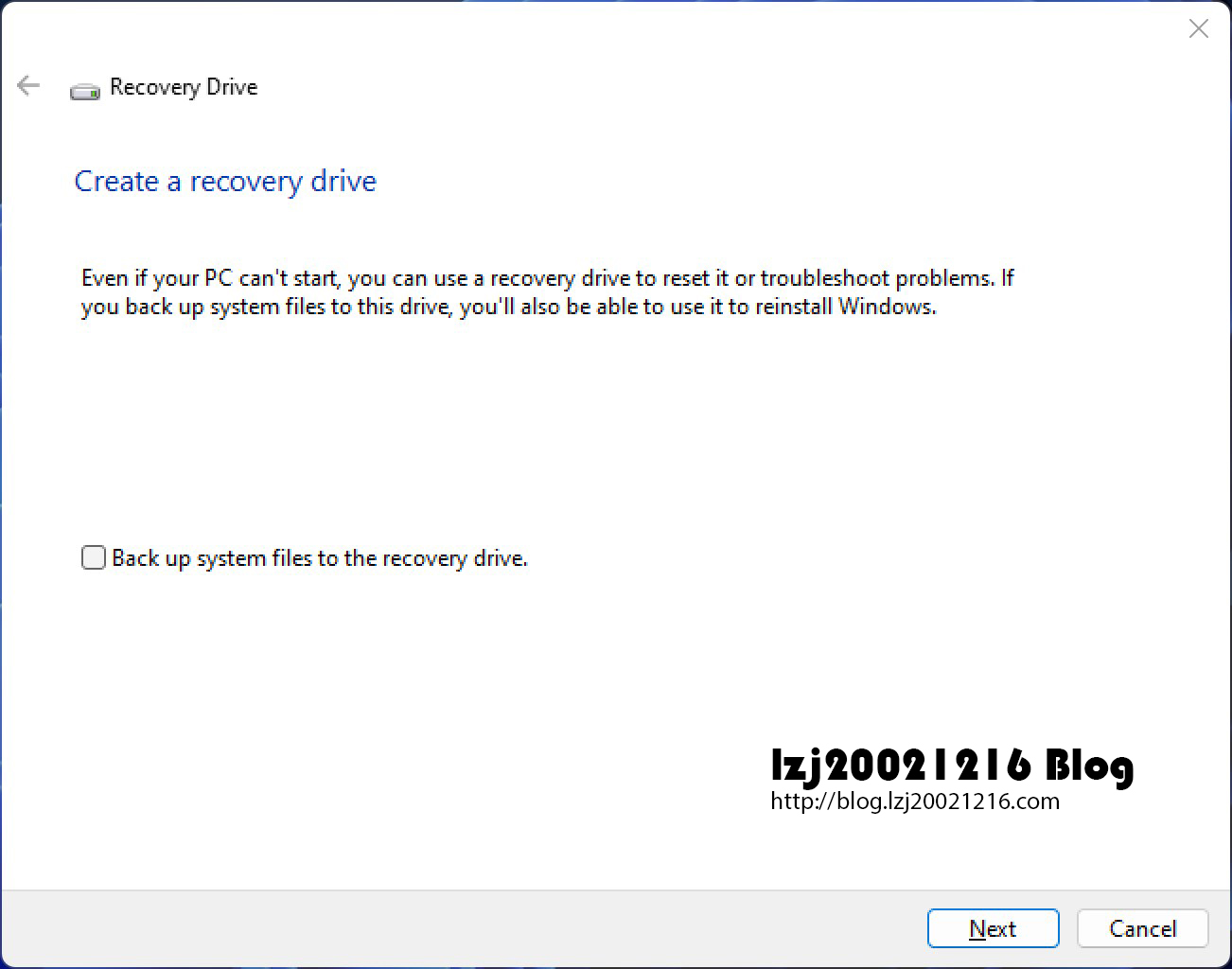
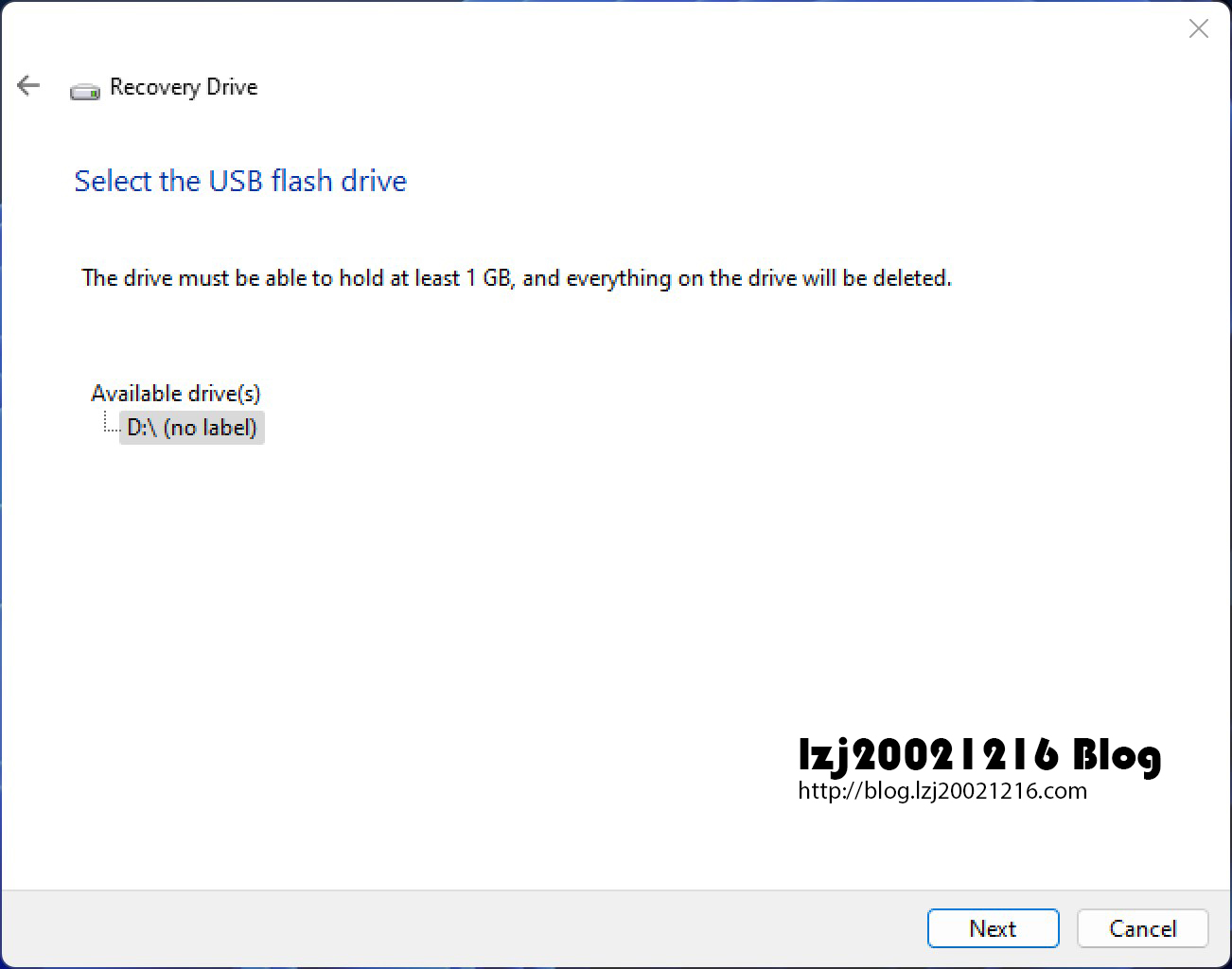
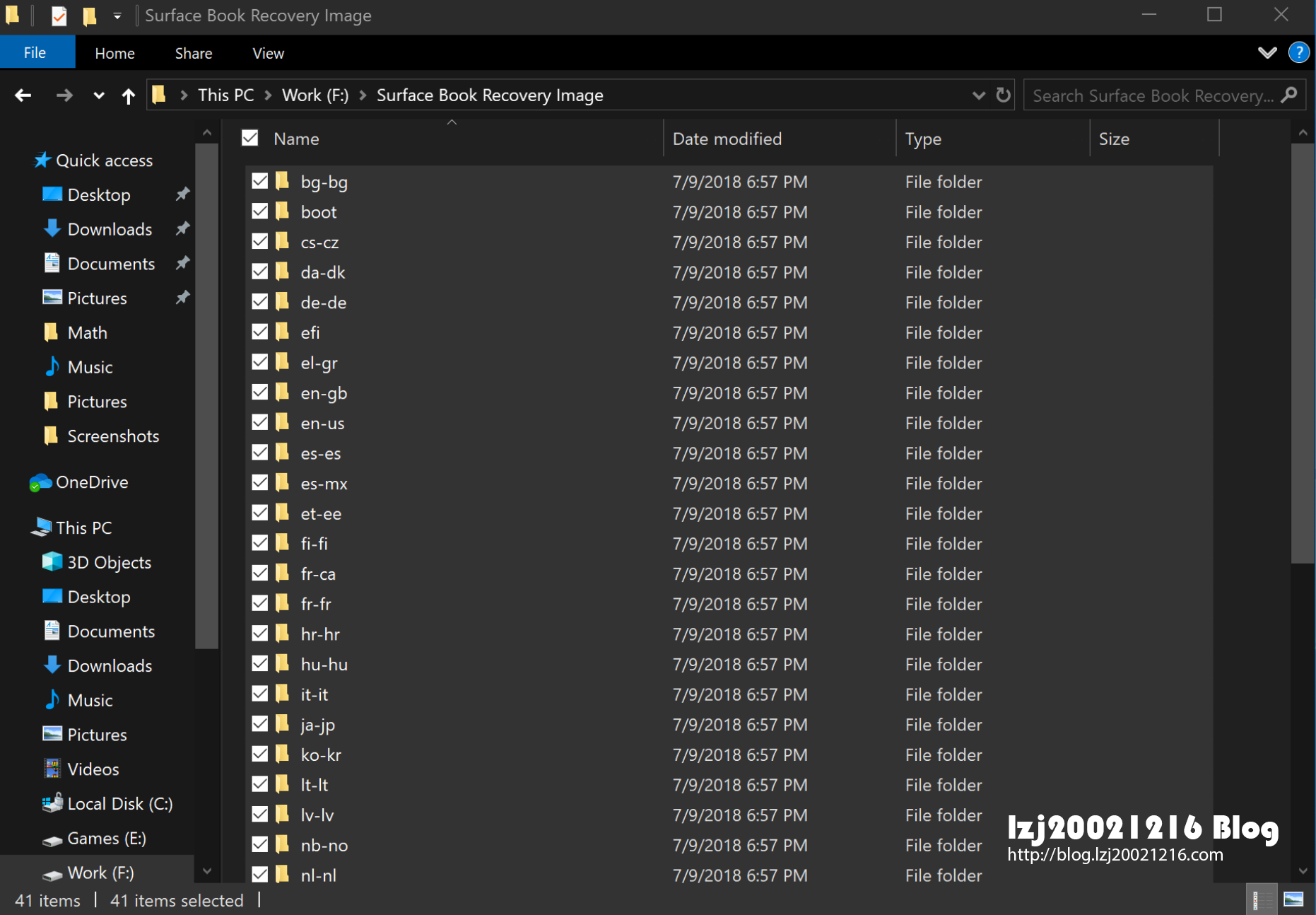
같은 이름의 파일이 있다는 메시지가 나타나면 바꾸기를 클릭합니다.
Surface를 종료하고 복구 드라이브를 삽입한 다음 Surface UEFI에 들어갈 때까지 전원 키와 볼륨 업을 동시에 길게 누릅니다.
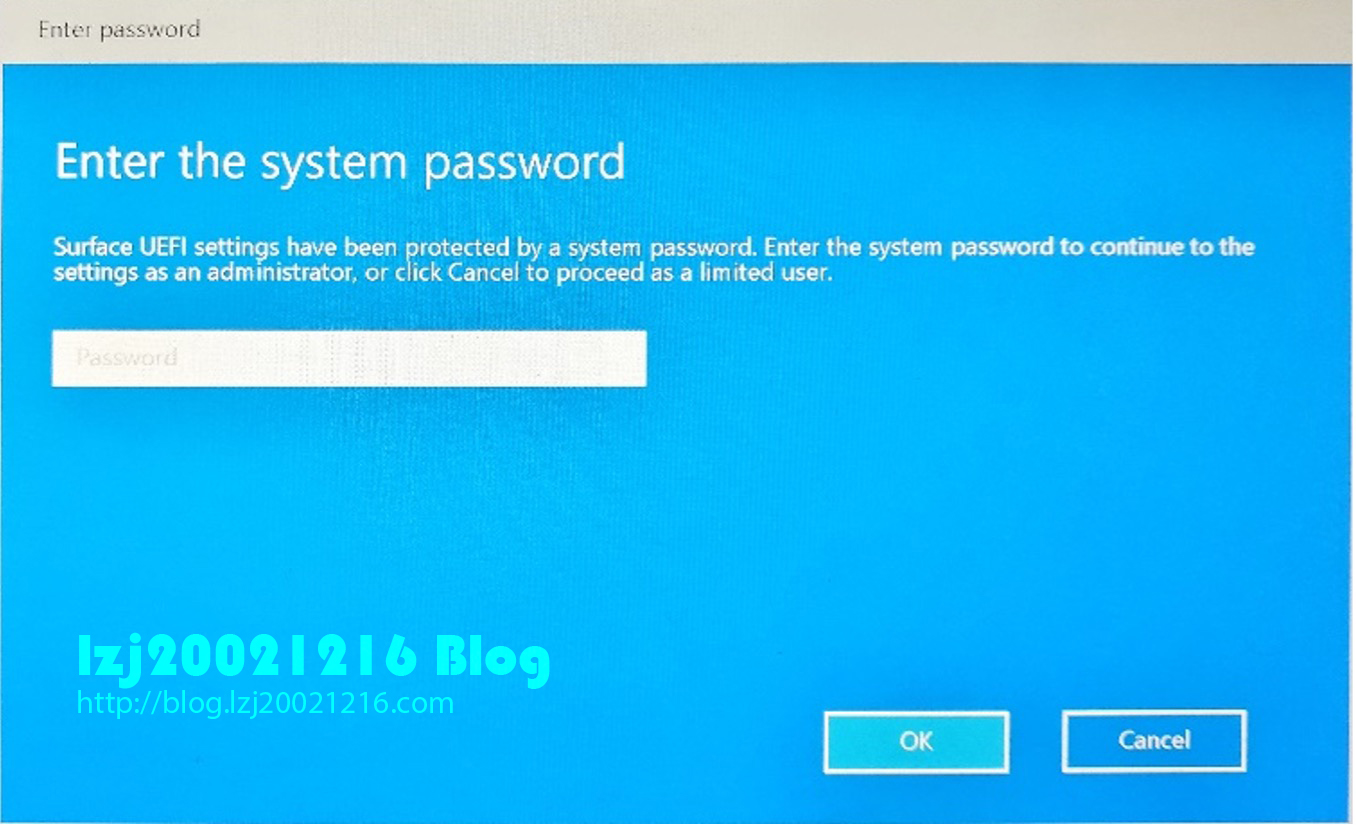
- Surface UEFI에서 부팅 구성 을 선택합니다. 그런 다음 USB 저장소를 처음으로 드래그합니다.
-
왼쪽의 종료 옵션을 클릭한 다음 지금 다시 시작 버튼을 클릭하십시오.
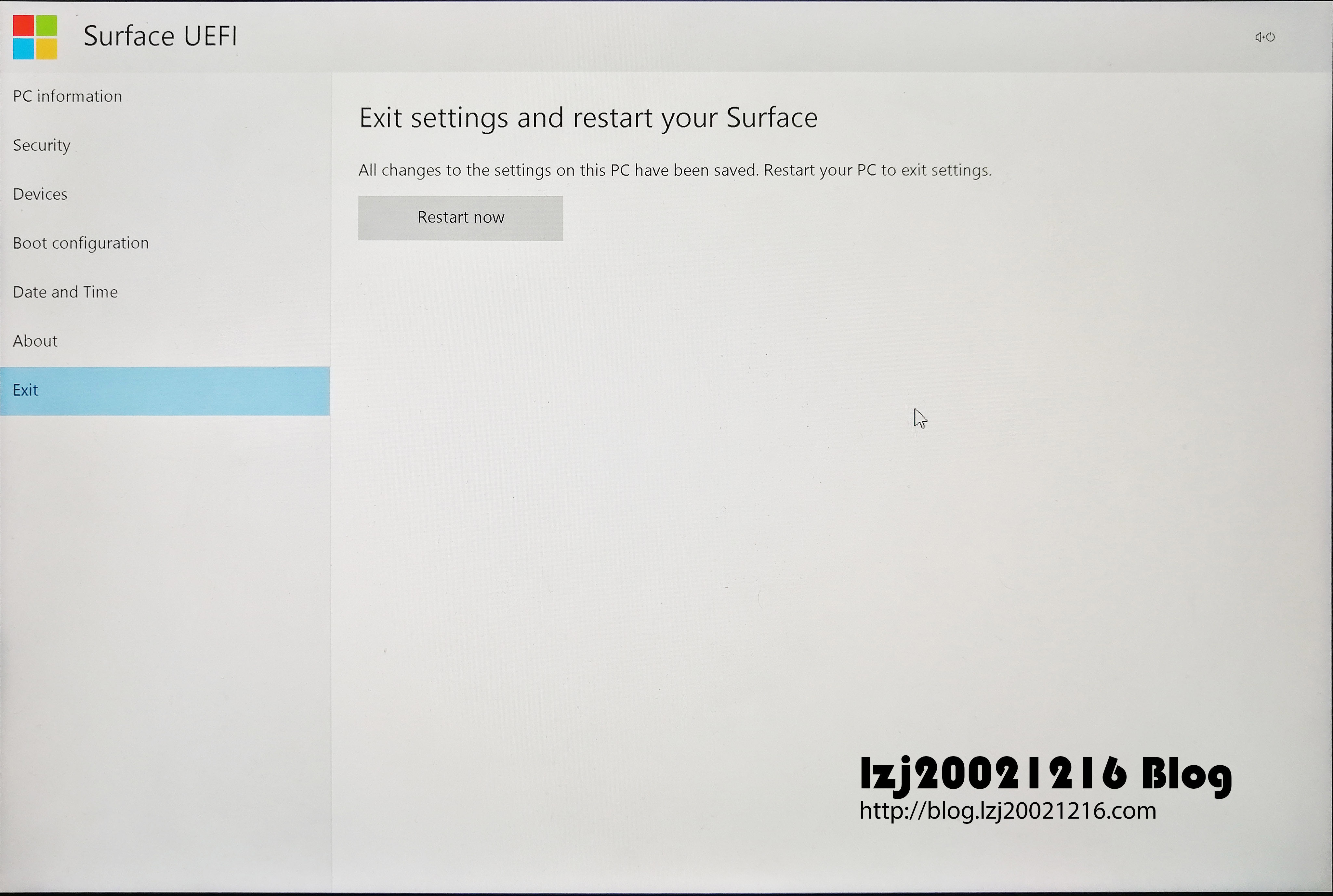
-
장치가 자동으로 복구 드라이브로 부팅됩니다.
언어 및 키보드 레이아웃을 선택하십시오.
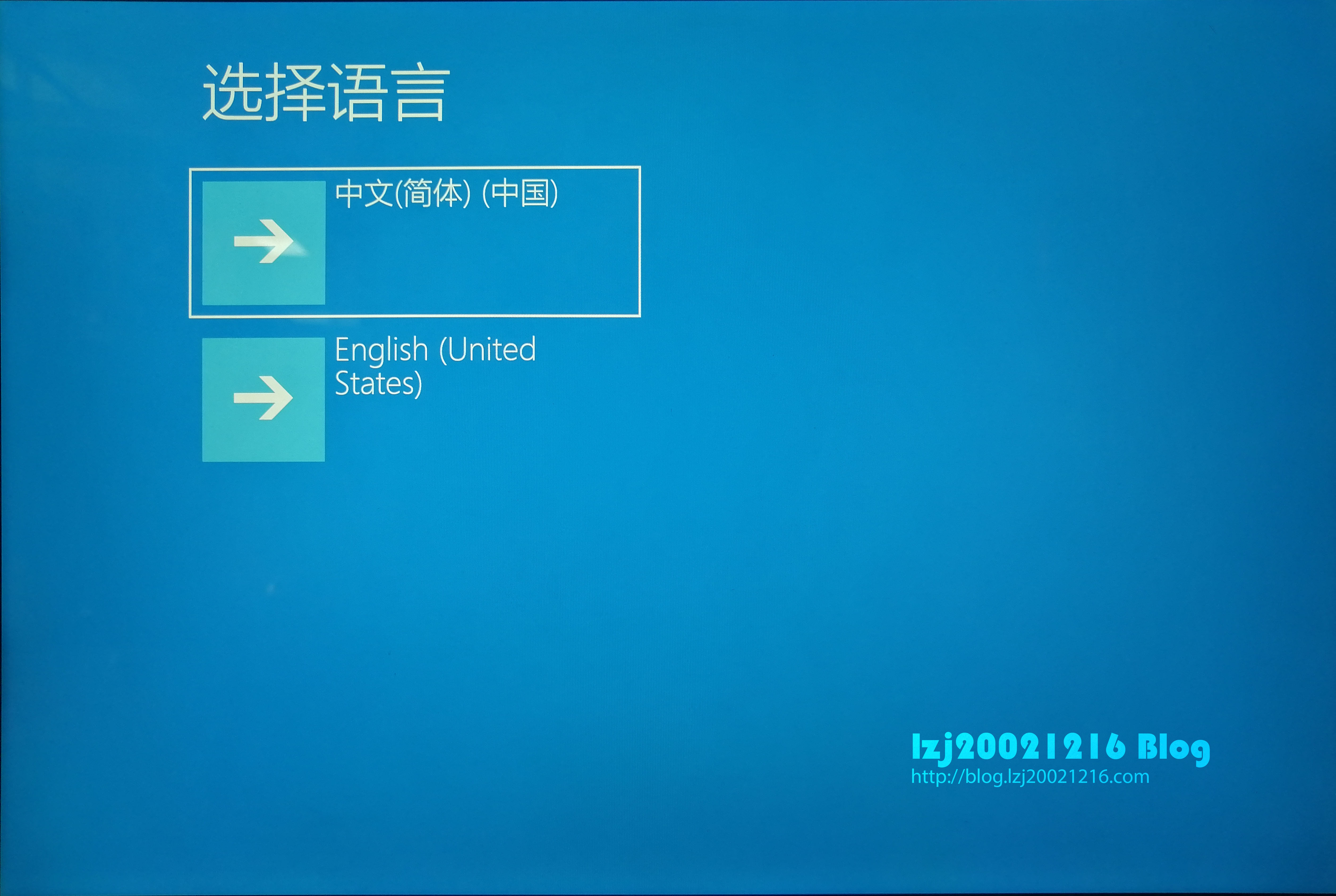
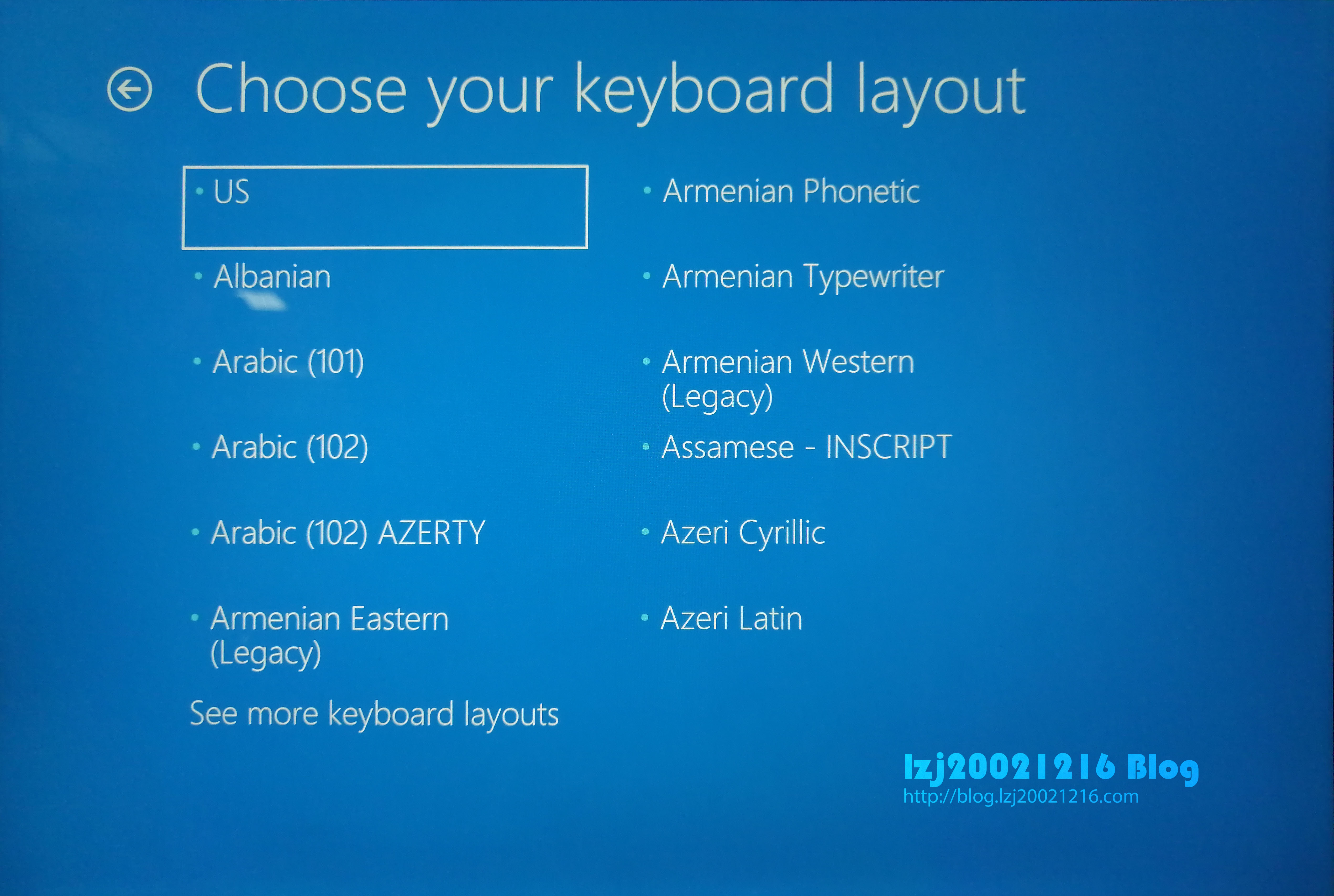
언어 선택 목록에서 사용할 수 있는 언어는 장치를 구입한 지역에 따라 다릅니다.
-
문제 해결 옵션을 선택합니다.
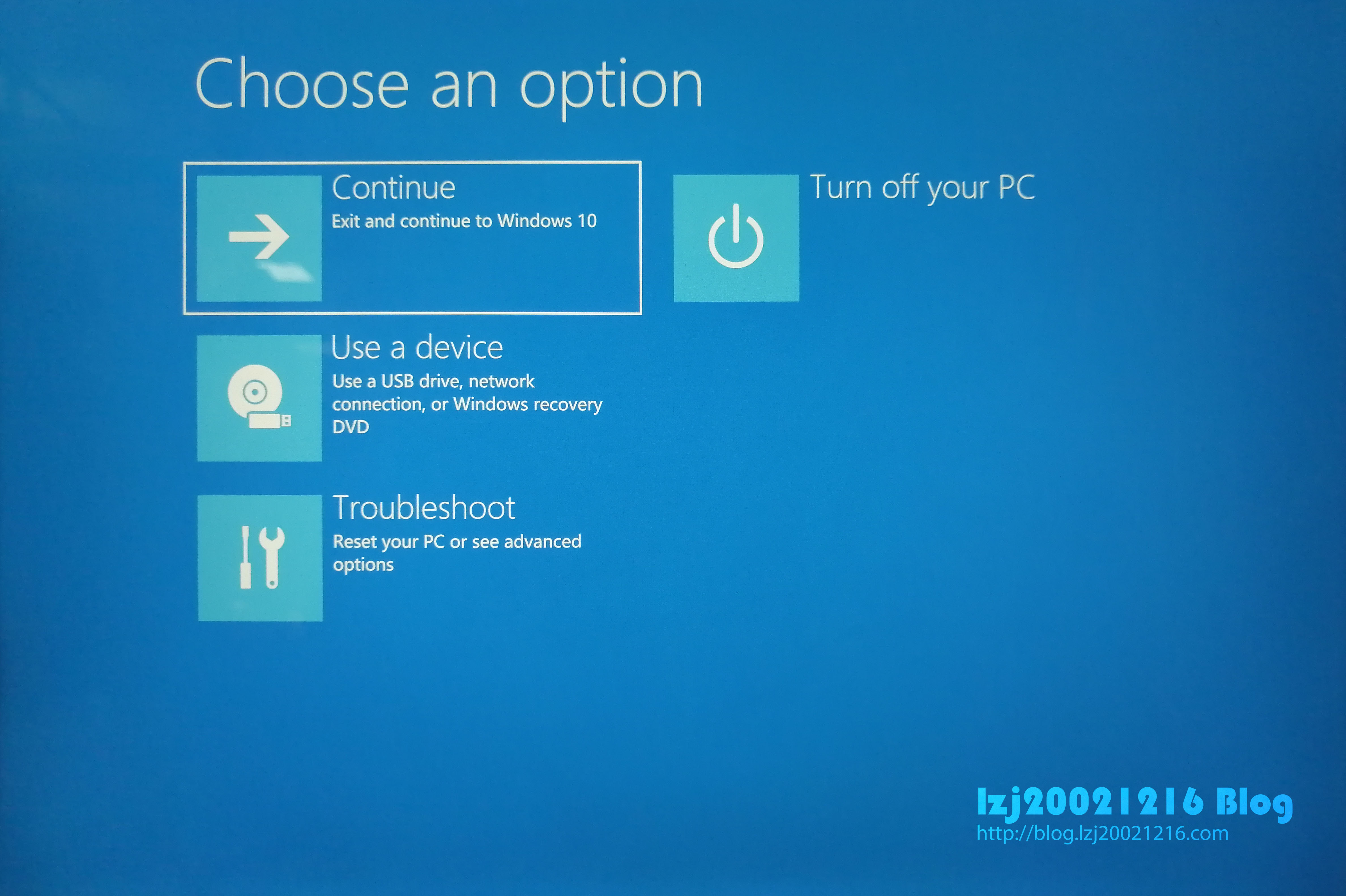
-
그런 다음 Recover from a drive (드라이브에서 복구)를 선택합니다.
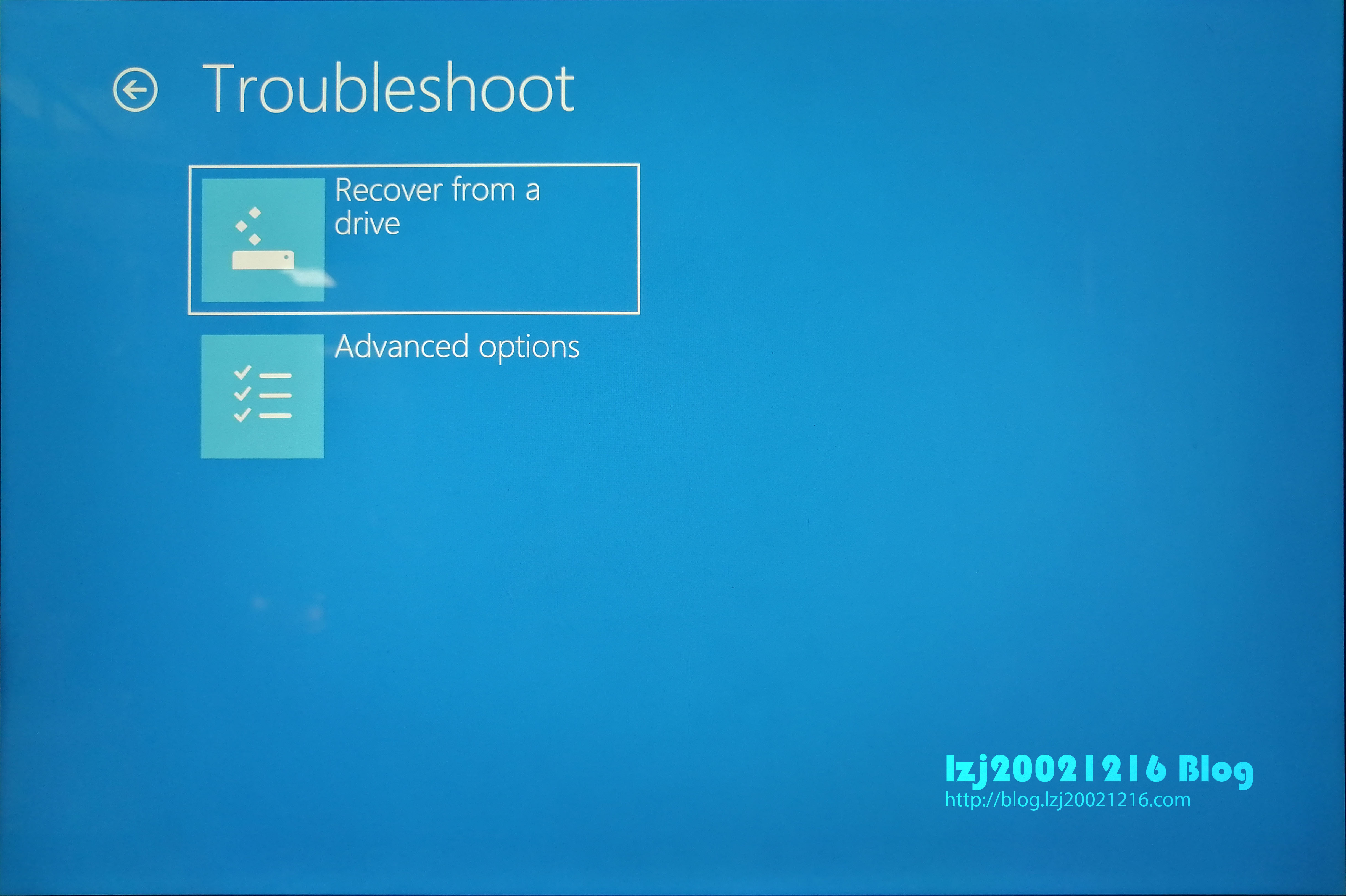
이 옵션이 표시되지 않는 경우 다음과 같은 몇 가지 가능한 원인과 해결 방법이 있습니다.
1. 생성된 복구 드라이브에 문제가 있습니다. 복구 드라이브 생성에 대한 위의 내용을 참조하여 새로 만드십시오.
2. 일부 USB 스틱은 USB 3.0과 호환되더라도 Surface 장치에서 인식되지 않기 때문에 복구 드라이브로 사용할 수 없습니다. USB 플래시 드라이브를 교체하고 다시 시작하십시오.
Kingston DataTraveler 100 G3를 추천합니다.
3. 인터넷의 일부 자습서에서는 |복구 실행기 만들기|를 건너뛰고 U 디스크를 FAT32 형식으로 직접 포맷하고 복구 파일을 복사합니다. 이것은 때때로 작동하지만 많은 사람들이 시도하고 시작하지 않는다는 것을 알게 됩니다. -
장치에서 BitLocker를 활성화한 경우 아래 이미지와 유사한 인터페이스가 표시됩니다. 후속 복구 단계를 완료하려면 복구 키를 입력해야 합니다.
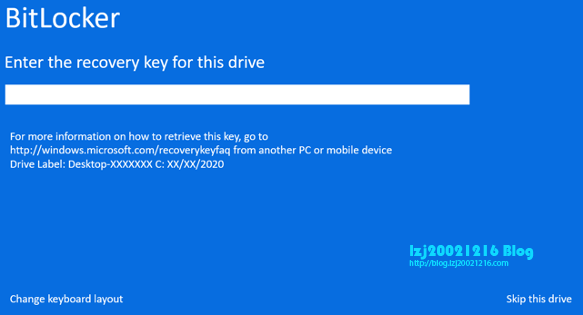
일반적으로 Microsoft 계정에 이미 저장되어 있습니다. 화면에 표시된 링크를 열고 키를 검색하기만 하면 됩니다.
-
내 파일만 삭제 및 드라이브 완전 삭제의 두 가지 옵션을 사용할 수 있습니다. 내 파일만 삭제 옵션은 복원 속도가 더 빠르지만 디스크를 완전히 지우지는 않습니다. 복구 후 장치가 더 이상 보존되지 않으면 를 선택하여 다른 사람이 하드 드라이브의 파일을 복구할 수 없도록 드라이브를 완전히 정리하십시오.
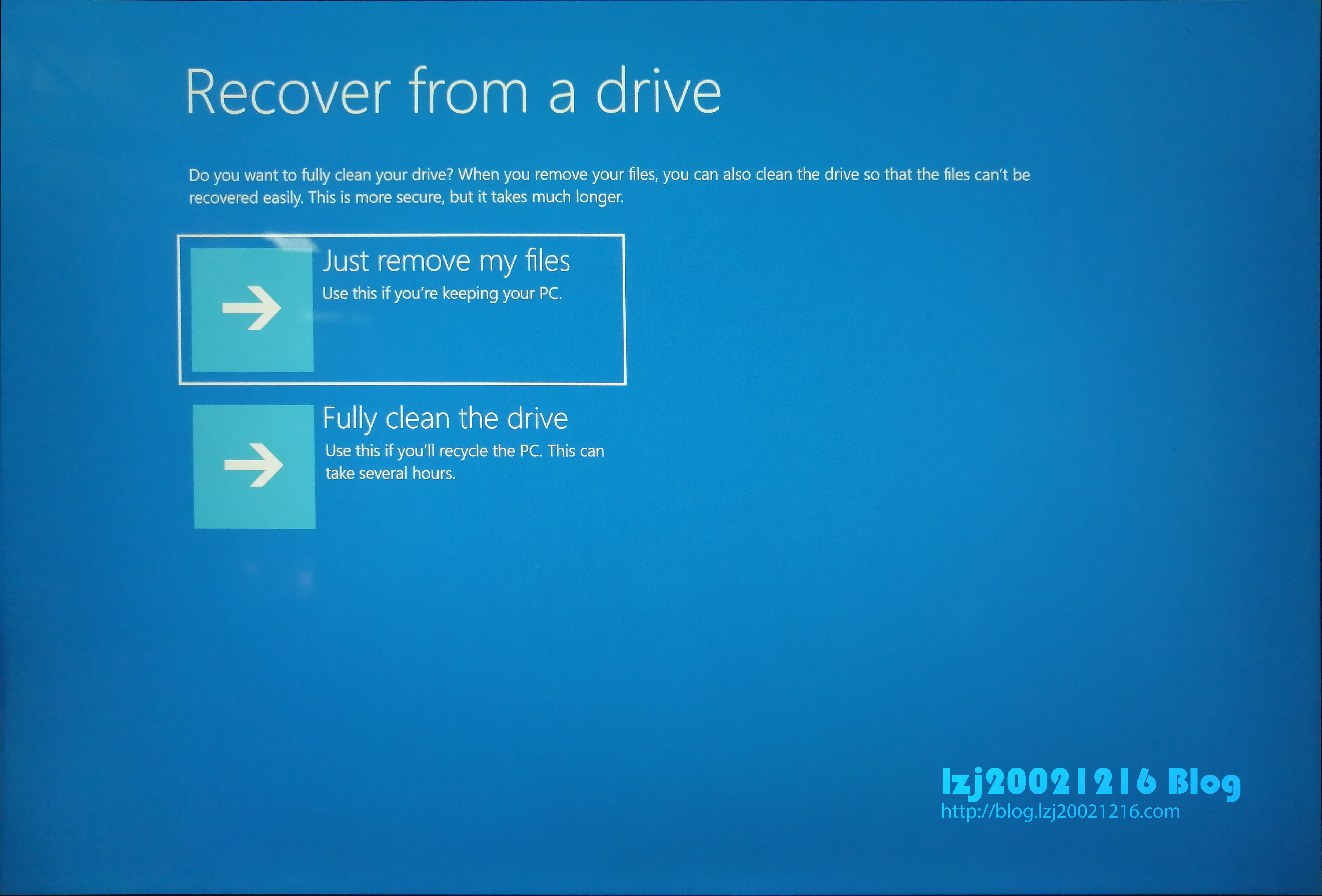
-
복구를 시작하기 전에 중요한 파일을 모두 저장했는지 다시 확인하세요. 복구 프로세스는 되돌릴 수 없습니다. 준비가 되면 재개 버튼을 클릭하십시오.
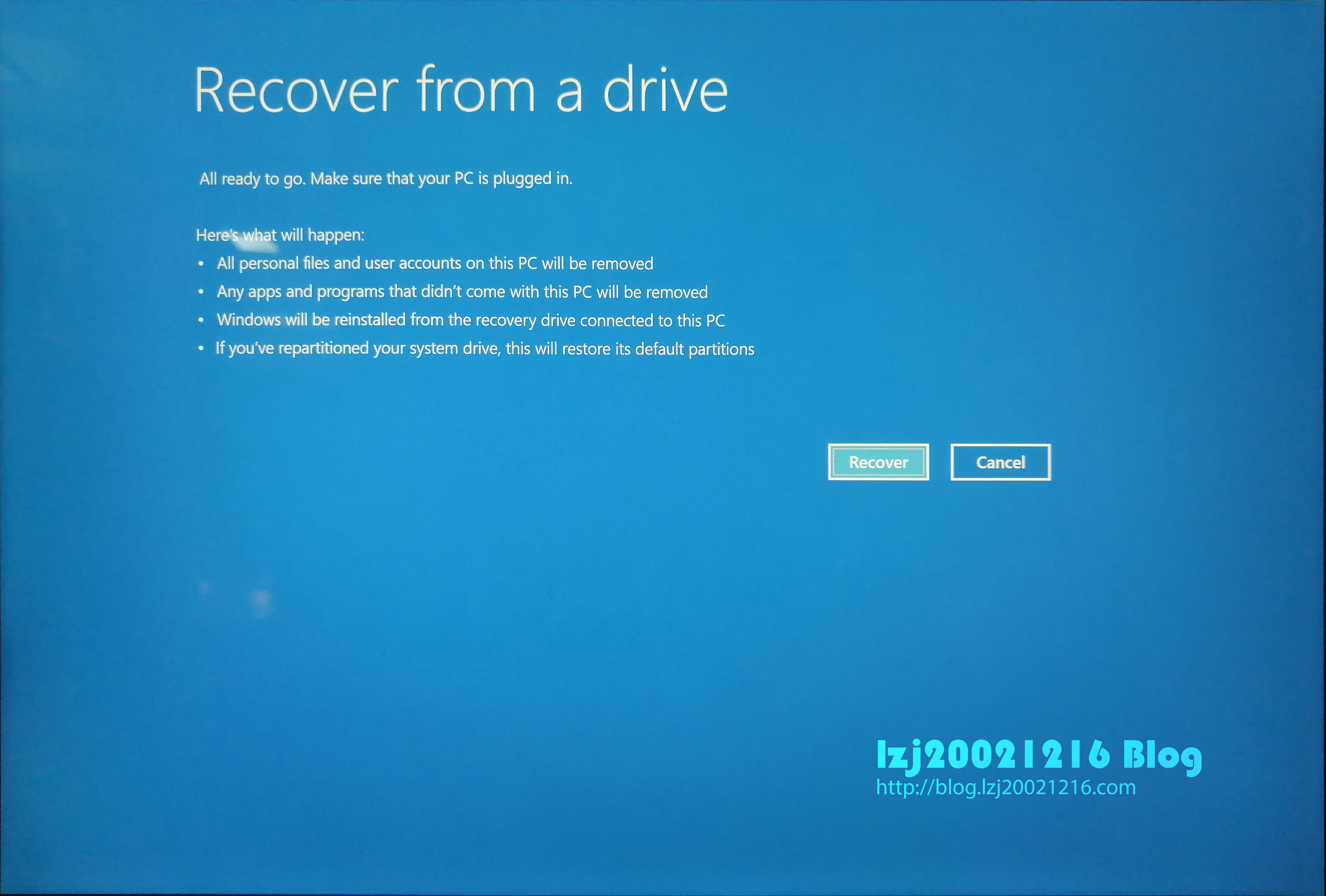
-
장치가 복원된 상태는 다음과 같습니다.
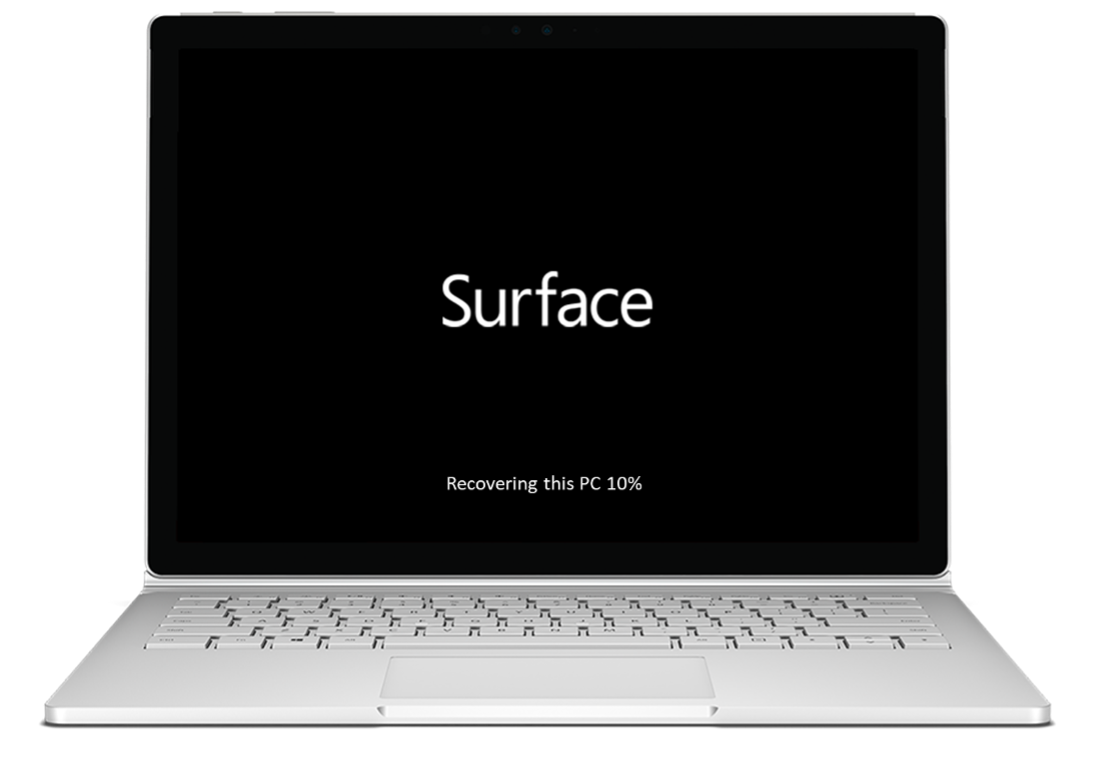
- 복구 프로세스 중에 TPM 설정을 지울 것인지 묻는 메시지가 표시됩니다. 일반적으로 지우기를 선택할 수 있습니다.
- 초기 설정(OOBE) 단계에 들어가기 전에 장치가 몇 번 재부팅됩니다.
경고:
UEFI 암호를 설정한 적이 있는 경우 암호 상자에 입력하여 전체 Surface UEFI 제어를 얻으십시오.
비밀번호를 잊어버렸고 장치가 시스템에 정상적으로 진입할 수 없는 경우 Microsoft 고객 서비스에 도움을 요청하십시오.
비밀번호를 잊어버렸지만 운이 좋게도 USB 부팅을 첫 번째 부팅 순서로 설정했다면 아래 UEFI 설정을 건너뛸 수 있습니다.
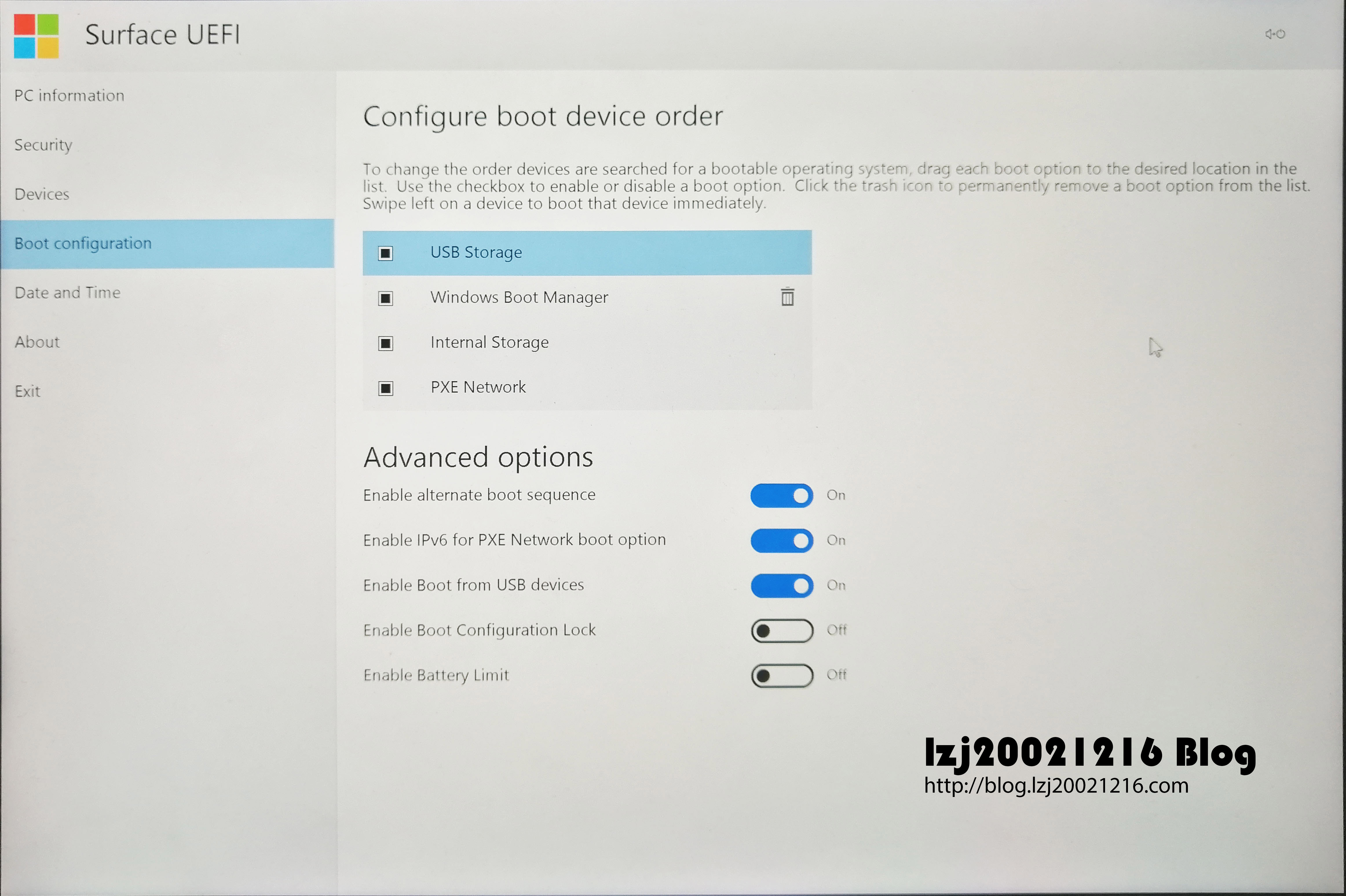
그림과 같이 Enable Boot Configuration Lock 옵션이 비활성화되어 있는지 확인합니다.
계속 지켜봐 주세요: 방법 4 및 FAQ 수집 게시물
